Как исправить код ошибки Valorant 1
Игры / / August 05, 2021
Как и другие видеоигры, недавно выпущенная Valorant игра закрытого бета-тестирования также содержит множество ошибок. Да! Это обычное дело для огромных видеоигр с высокой графикой, особенно для пользователей Windows. Хотя Riot Games пытается выпустить для публики полную стабильную игру, есть некоторые коды ошибок, которые вызывают проблемы у игроков. Здесь мы говорим о коде ошибки Valorant 1, который появляется при запуске. Итак, давайте посмотрим, как это исправить.
Как мы уже упоминали, многие игроки начали сообщать, что закрытая бета-версия Valorant показывает конкретный код ошибки, когда они пытаются запустить игру на своем ПК. Самое главное, это новая ошибка, о которой Riot Games еще не упоминала официально. Таким образом, чем больше игроки вовлекаются в игру, тем больше они сталкиваются с проблемой. Но не волнуйтесь. Мы предоставили некоторые из возможных обходных путей, которые должны помочь вам полностью исправить код ошибки.
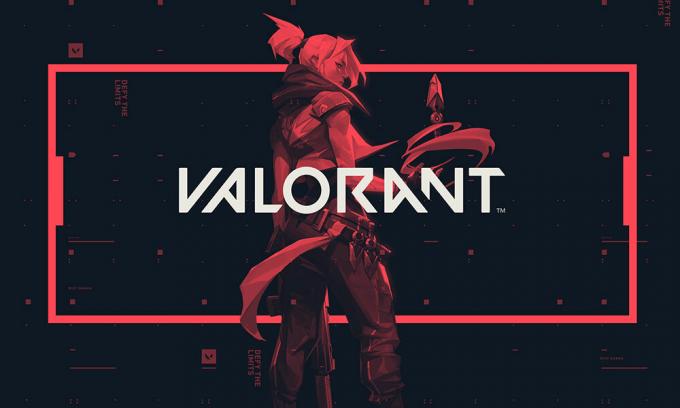
Оглавление
-
1 Как исправить код ошибки Valorant 1
- 1.1 1. Запустить от имени администратора
- 1.2 2. Переустановите Game and Riot Client
- 1.3 3. Обновите ОС Windows
- 1.4 4. Отключить ненужные процессы
- 1.5 5. Переустановите графический драйвер
Как исправить код ошибки Valorant 1
Каждый раз, когда игроки запускают игру в обычном режиме, она открывается, и во время экрана загрузки появляется сообщение об ошибке, которое показывает что-то вроде «Игра потеряла соединение. Пожалуйста, перезапустите клиент, чтобы восстановить соединение. Код ошибки: 1 ”. Вот что происходит каждый раз, когда ошибка, к тому же очень раздражает. Итак, если вы также получаете ту же ошибку, вам следует правильно изучить приведенные ниже методы.
1. Запустить от имени администратора
Один из наиболее распространенных и полезных приемов для исправления любой ошибки в игре - запустить исполняемый файл игры от имени администратора. По сути, это даст игре контроль доступа (UAC) для правильной загрузки и запуска в Windows.
- Итак, вам нужно будет щелкнуть правой кнопкой мыши исполняемый файл игры на рабочем столе или в папке с файлом и выбрать «Запуск от имени администратора».
- Либо вы всегда можете повторить процесс, либо вы можете напрямую перейти к местоположению установленного файла игры> Щелкните правой кнопкой мыши на Файл Valorant exe> выберите "Свойства"> перейдите на вкладку "Совместимость"> установите флажок "Запустить эту программу как администратора ». Нажмите «Применить» и нажмите «ОК», чтобы сохранить изменения.
- Бум! Тебе хорошо идти.
2. Переустановите Game and Riot Client
Хотя это не лучший метод для решения каких-либо проблем, в некоторых случаях удаление и повторная установка игры может решить большинство ошибок или проблем со стабильностью. Поэтому обязательно полностью удалите Valorant с файлами или настройками игры, а затем переустановите его на свой компьютер. Мы надеемся, что этот трюк сработает, если описанный выше метод вам не пригодится.
Кроме того, не забудьте удалить и переустановить Riot Client, чтобы проверить все аспекты, связанные с ошибкой игры.
3. Обновите ОС Windows
Всегда рекомендуется проверять наличие последней версии Windows на вашем компьютере и обновлять ее (если таковая имеется).
- Перейдите в меню «Пуск»> «Настройки»> «Обновление и безопасность».
- В Центре обновления Windows вы можете нажать кнопку Проверить наличие обновлений.
- Если доступно какое-либо накопительное обновление, обязательно загрузите и установите его.
- Перезагрузите компьютер и запустите игру, чтобы проверить проблему.
4. Отключить ненужные процессы
- Нажмите клавишу Windows + R, чтобы открыть диалоговое окно «Выполнить».
- Введите msconfig в текстовое поле и нажмите Enter.
- Щелкните вкладку «Службы»> установите флажок «Скрыть все службы Microsoft».
- Затем нажмите на опцию «Отключить все».
- Найдите vcg и снимите флажок. Снова перепроверьте.
- Перейдите в диспетчер задач, нажав клавиши Ctrl + Shift + Esc на клавиатуре.
- Щелкните вкладку «Автозагрузка».
- Здесь вы можете отключить приложения или процессы по отдельности, чтобы отключить их.
- Наконец, нажмите «Применить», а затем нажмите «ОК».
- Перезагрузите компьютер и запустите игру Valorant, чтобы проверить наличие ошибки.
5. Переустановите графический драйвер
- Щелкните меню «Пуск»> «Введите диспетчер устройств».
- Затем нажмите Display Adapter, чтобы развернуть список.
- Выберите выделенную видеокарту и щелкните ее правой кнопкой мыши.
- Щелкните Свойства> вкладку Выбрать драйверы.
- Щелкните Удалить.
- После этого перезагрузите компьютер, и последняя версия графического драйвера будет установлена автоматически.
- Однако, если вы хотите сделать это вручную, вы можете скачать здесь последнюю версию драйвера для Графический процессор Nvidia, AMD GPU, а также Intel GPU.
Вот и все, ребята. Надеемся, это руководство по устранению неполадок оказалось для вас полезным. Если у вас возникнут вопросы, сообщите нам об этом в комментариях ниже.
Субодх любит писать контент, будь то технический или иной. Проработав год в техническом блоге, он увлекается этим. Он любит играть в игры и слушать музыку. Помимо ведения блога, он увлекается сборками игровых ПК и утечками информации о смартфонах.



